InTemp CX5000 Onset Data Logger Internet Gateway

Produk inligting
Die CX5000 Gateway is 'n toestel wat gebruikers toelaat om InTemp-loggers aan die wolk te koppel via 'n Wi-Fi- of Ethernet-verbinding. Dit het 'n AC-adapter vir krag en kan gekonfigureer word met die InTempConnect-toepassing of webwerf. Die toestel kan gebruik word vir die monitering van temperatuur en humiditeit in verskeie instellings.
Produkgebruiksinstruksies
- Gaan na www.intempconnect.com om 'n rekening op te stel of by jou bestaande rekening aan te meld.
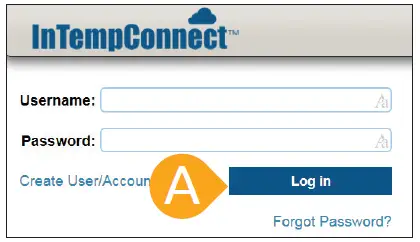
- In InTempConnect, klik Instellings en dan Rolle. Klik Voeg Rol by om 'n rol te skep vir die persoon wat die poort gaan opstel of klik 'n bestaande rol om dit te wysig.

- As jy 'n gebruiker moet byvoeg, klik die Gebruikers-oortjie en dan Voeg gebruiker by, vul die velde in en wys die gebruiker 'n rol met poortregte toe.
Tik die naam van die rol (A) vir die beskrywing.
Kies "Login to InTempConnect" plus die gateway-verwante voorregte (Manage Gateways, Manage Logger/Gateway Profiles, Skep versendings, wysig/vee versendings uit en poortadministrateur) uit die Beskikbare Voorregte-lys aan die linkerkant en klik op die regterpyltjieknoppie (B) om hulle na die Toegewysde Voorregte-lys aan die regterkant te skuif. Kies 'n gebruiker uit die Beskikbare gebruikers-lys aan die linkerkant en klik op die regspyltjie-knoppie (C) om die gebruiker na die Toegewysde Gebruikers-lys aan die regterkant te skuif. Klik op Stoor (D).
Wenk: As jy 'n gebruiker moet byvoeg, klik die Gebruikers-oortjie en dan Voeg gebruiker by, vul die velde in en wys die gebruiker 'n rol met poortregte toe.
- Plaas die toepaslike prop vir jou streek in die AC-adapter. Koppel die AC-adapter aan die poort en prop dit in. Wag 'n paar minute vir die poort om heeltemal aan te skakel. Die LED op die poort sal geelgroen wees terwyl dit aanskakel en verander dan na diepgroen sodra dit gereed is om op te stel.
Klik Gateways en dan Gateway Profiles. Klik Voeg Gateway Pro byfile en tik 'n naam (A) vir die profile. Kies die tipe CX-logger. As die poort in 'n stoortoepassing (dws 'n kliniek of kantoor) gebruik gaan word, voer hierdie instellings in (B):- Kies Laai af en herbegin vir wanneer om te koppel.
- Kies "Koppel onmiddellik aan 'n logger met 'n nuwe sensoralarm."
- MOENIE "Koppel onmiddellik aan 'n logger wat nie deur hierdie poort gesien word nie" kies nie.
- Kies om onmiddellik aan 'n logger met 'n lae battery-alarm te koppel (slegs CX400- en CX450-loggers).
- Kies om elke week aan loggers te koppel.
Klik op Stoor (C).
Wenk: Verwys na die volledige produkhandleiding vir besonderhede oor ander konfigurasie-instellings. Gaan na www.onsetcomp.com/intemp/resources/cx5000-manual.
- Stel Wi-Fi-netwerkinstellings op. Maak seker dat die toestel met die InTemp-toepassing aan die Wi-Fi-netwerk kan koppel. Maak die toepassing oop en meld aan as InTempConnect-gebruiker. Die poort sal in die lys onder Toestelle verskyn. Tik op die poort in die lys om daaraan te koppel.
Plaas die toepaslike prop vir jou streek in die AC-adapter. Koppel die AC-adapter aan die poort en prop dit in. Wag 'n paar minute vir die poort om heeltemal aan te skakel. Die LED op die poort sal geelgroen wees terwyl dit aanskakel en verander dan na diepgroen sodra dit gereed is om op te stel.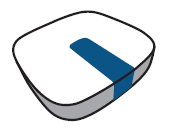
- Kies die gateway profile jy het in InTempconnect in stap 4 geskep. Tik 'n naam vir die poort en tik Begin.
Stel Wi-Fi-netwerkinstellings op. Maak seker dat die toestel met die InTemp-toepassing aan die Wi-Fi-netwerk kan koppel. Maak die toepassing oop en meld aan as 'n InTempConnect-gebruiker (A).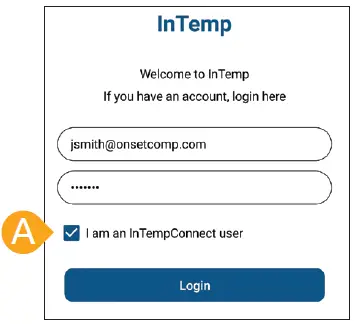 Wenk: As die poort Ethernet met DHCP gaan gebruik, koppel die Ethernet-kabel in. Netwerkinstellings sal outomaties gekonfigureer word.
Wenk: As die poort Ethernet met DHCP gaan gebruik, koppel die Ethernet-kabel in. Netwerkinstellings sal outomaties gekonfigureer word.
Om netwerkinstellings vir Ethernet met statiese IP-adresse op te stel of om 'n poort op te stel vir gebruik by 'n ander webwerf, verwys na die produkhandleiding by www.onsetcomp.com/intemp/resources/cx5000-manual.
Tik Toestelle (B). Die poort verskyn in die lys.
Tik die poort in die lys (C) om daaraan te koppel.
Tik Netwerkinstellings (E) en tik dan WiFi (F).
Tik op Gebruik huidige WiFi-netwerk (G) en tik op Stoor (H).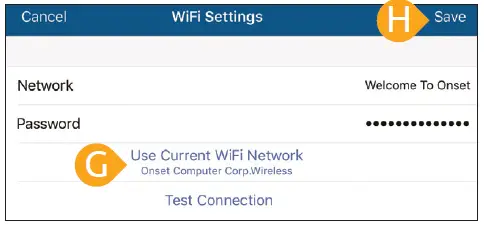
- Koppel aan die poort en tik op Konfigureer.
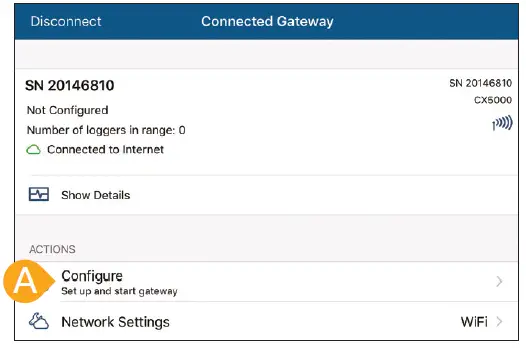
Kies die gateway profile (B) wat jy in InTempconnect in stap 4 geskep het (vee links en regs as daar verskeie pro isfiles). Tik 'n naam vir die poort (C) en tik Begin (D).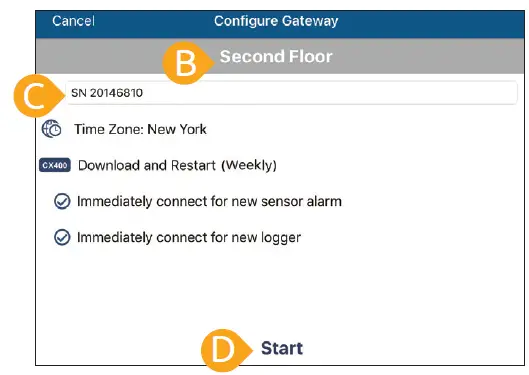
Sodra 'n poort InTempConnect vir die eerste keer gekontak het, word 'n gebruiker vir die poort in jou rekening geskep. Klik Instellings en dan die Gebruikers-oortjie om die gateway-gebruikersnaam te sien, wat gelys is as CX5000- . - Ontplooi die poort op 'n plek wat geskik is vir die monitering van temperatuur en humiditeit.
Ontplooi die poort. Sommige riglyne wanneer 'n ligging vir die poort gekies word:- Die poort kan tot 50 loggers binne transmissiebereik ondersteun, wat optimaal 30.5 m (100 voet) is met volle siglyn.
- Toets die reeks deur jou mobiele toestel te plaas waar jy die poort wil ontplooi. As die mobiele toestel met die InTemp-toepassing vanaf daardie plek aan die logger kan koppel, behoort die poort ook aan die logger te kan koppel.
- As jy van plan is om die poort vir houtkappers in verskillende kamers te gebruik, moet jy eers die verbinding toets.
Die poort is gereed vir gebruik met houtkappers. Sien www.intempconnect.com/help vir besonderhede oor die opstel en aflaai van loggers met die poort, die opstel van verskepings, en meer.
Verwys na die CX5000 Gateway-handleiding vir volledige produkbesonderhede, insluitend spesifikasies en monteerinstruksies.
Skandeer die kode of gaan na www.onsetcomp.com/intemp/resources/cx5000-manual.
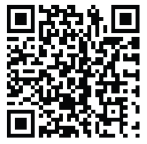
Let wel: Vir bykomende inligting oor die opstel van loggers, die opstel van verskepings, en meer, verwys asseblief na die CX5000 Gateway-handleiding beskikbaar by www.onsetcomp.com/intemp/resources/cx5000-manual.
© 2017–2021 Onset Computer Corporation. Alle regte voorbehou. Onset, InTemp en InTempConnect is geregistreerde handelsmerke van Onset Computer Corporation. Bluetooth is 'n geregistreerde handelsmerk van Bluetooth SIG, Inc. Alle ander handelsmerke is die eiendom van hul onderskeie maatskappye.
Dokumente / Hulpbronne
 |
InTemp CX5000 Onset Data Logger Internet Gateway [pdf] Gebruikersgids CX5000, CX5000 Onset Data Logger Internet Gateway, Onset Data Logger Internet Gateway, Data Logger Internet Gateway, Internet Gateway, Gateway |




